
Windows 10 a un nouveau look et beaucoup de nouvelles fonctionnalités. Cependant, vous vous demandez peut-être où se trouve le dossier Accessoires Windows. Voici comment le trouver.
Windows 10 a un nouveau look et beaucoup de nouvelles fonctionnalités, avec plus sur le chemin. Cependant, si vous avez récemment passé de Windows 7 à 10, vous vous demandez peut-être où se cache le dossier Accessoires.
Le dossier Accessoires contient des applications traditionnelles telles que Paint, Notepad, Sticky Notes, Steps Recorder, Snipping Tool, etc. Dans cette nouvelle version du système d’exploitation, Microsoft a renommé le dossier en « Accessoires Windows. »
Trouver le dossier Accessoires dans Windows 10
Si vous utilisez Windows 10 version 20H2 ou inférieure, le moyen le plus simple de trouver le dossier Accessoires Windows se trouve dans le menu Démarrer. Cliquez sur le bouton Démarrer ou appuyez sur la touche Windows de votre clavier pour le lancer. Une liste d’applications et de dossiers sera répertoriée par ordre alphabétique dans la colonne de gauche. Cliquez sur l’une des lettres de l’application pour trouver les applications par la première lettre du menu Démarrer.
Qui fera apparaître un menu complet de lettres par ordre alphabétique. Cliquez sur « W » dans la liste.
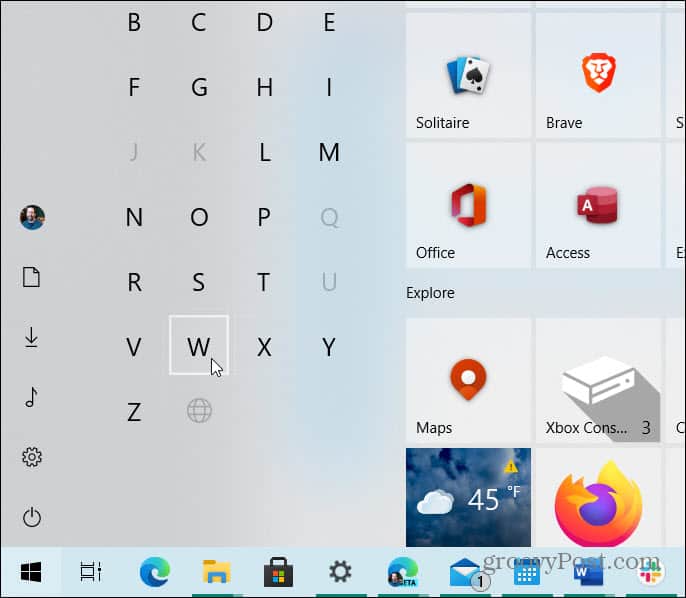
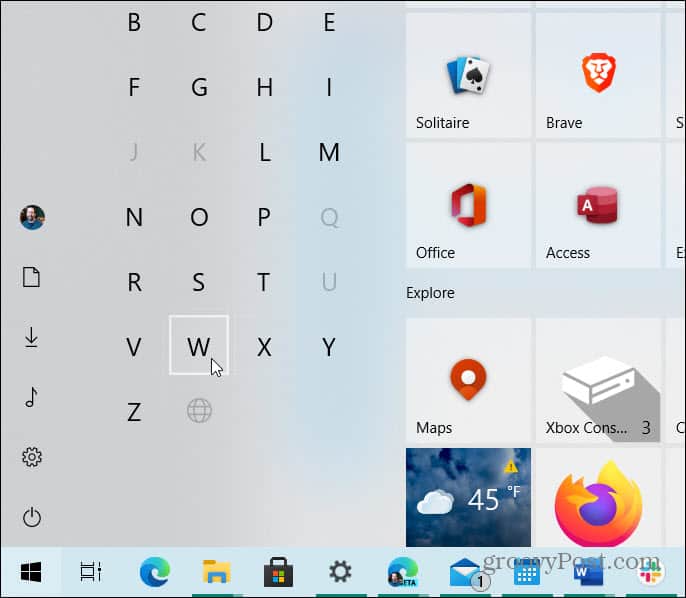
Qui vous amènera à la section « W » de la liste des applications. Cliquez sur le dossier Accessoires Windows pour le développer et afficher tous ses outils et applications.
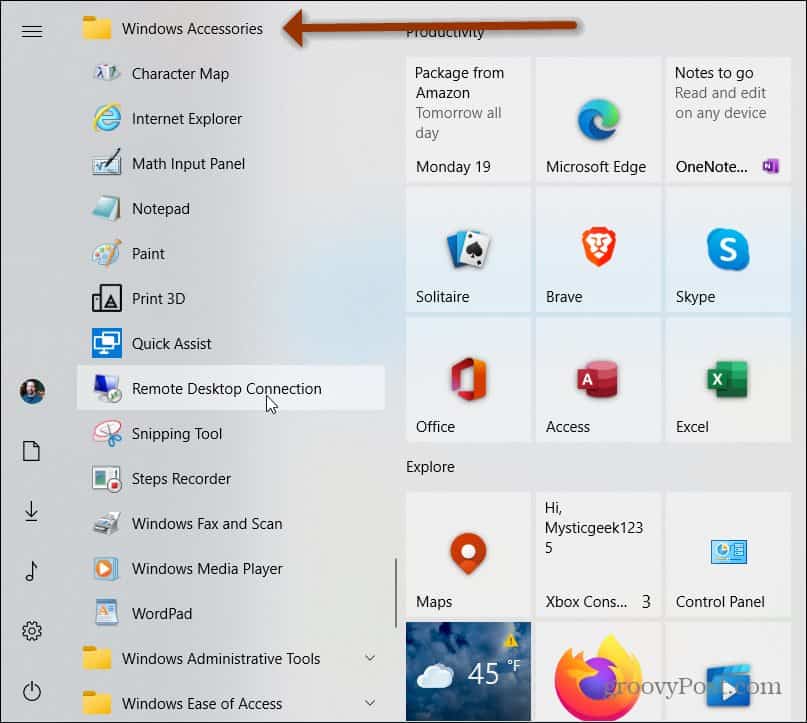
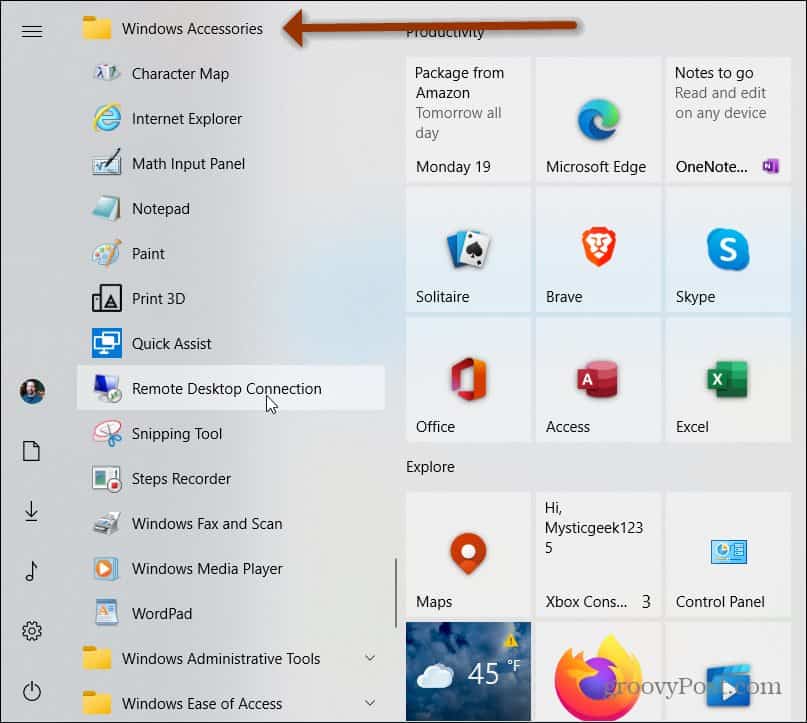
Utilisez ce qui suit pour ouvrir le dossier Accessoires Windows dans l’Explorateur de fichiers. Ouvrez la boîte de dialogue Exécuter en utilisant le raccourci clavier Touche Windows + R de votre clavier.
Copiez et collez ensuite les éléments suivants dans la boîte de dialogue Exécuter et appuyez sur Entrée ou cliquez sur OK. Ou, ouvrez l’Explorateur de fichiers et collez le chemin dans la barre d’adresse.
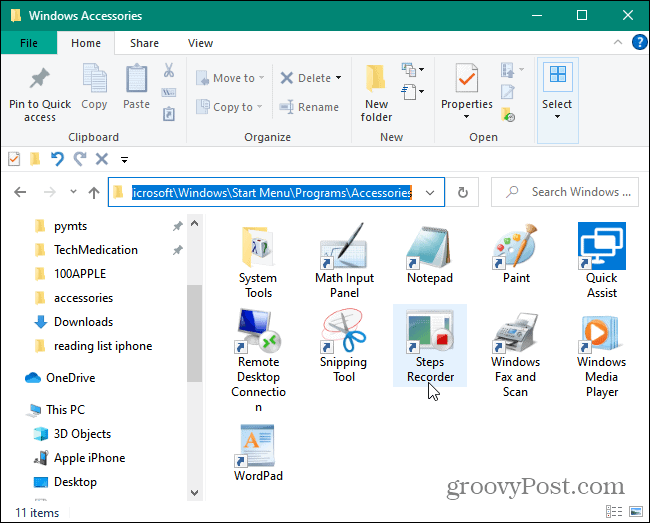
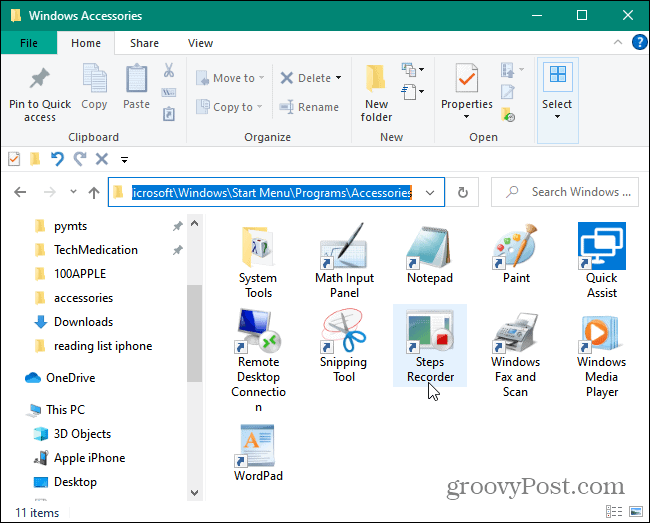
Voilà ! Notez également que vous pouvez trouver d’autres utilitaires système traditionnels que vous auriez pu penser disparus, comme le dossier Outils d’administration Windows. Et pour plus de conseils sur la recherche d’utilitaires classiques, lisez notre article sur la façon de trouver le panneau de configuration et d’autres outils Windows 7 familiers dans Windows 10.
Windows déplace Plus de Classiques
Il est important de noter que dans les futures versions de Windows 10, Microsoft déplacera à nouveau les utilitaires classiques et d’autres outils.
À partir de la version Insider preview 21354, Microsoft a annoncé qu’il changeait le nom du dossier « Outils d’administration Windows » en « Outils Windows » pour mieux organiser les outils d’administration et les outils système.
Vous pourrez le trouver en allant Démarrer > Outils Windows.
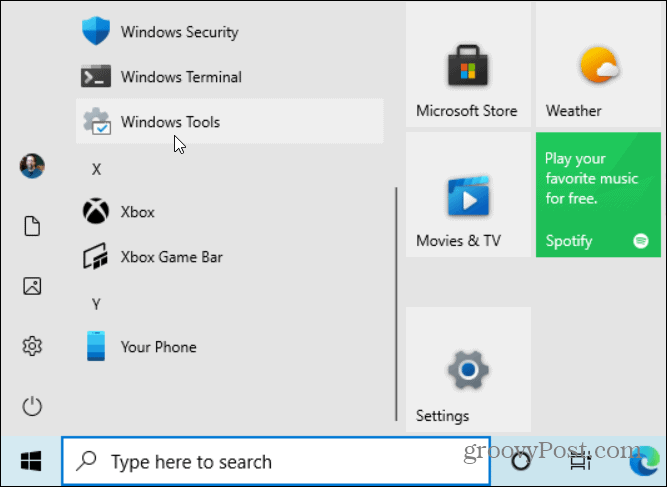
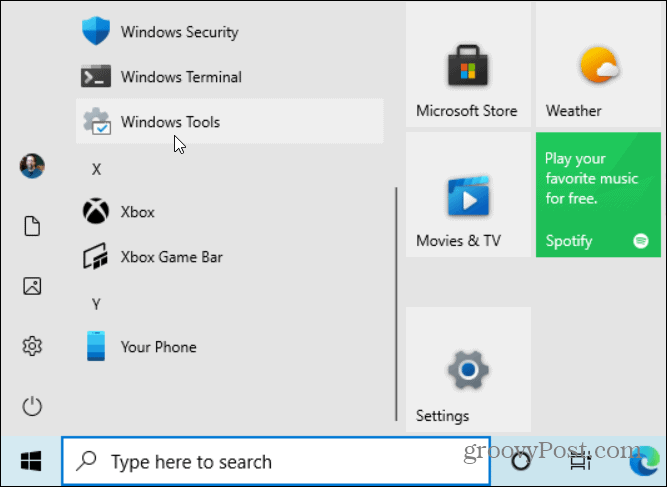
Qui ouvre le dossier Outils Windows, où vous trouverez environ 40 raccourcis vers divers utilitaires d’administration tels que Panneau de configuration, Enregistreur d’étapes, Observateur d’événements, Services, Planificateur de tâches et autres.
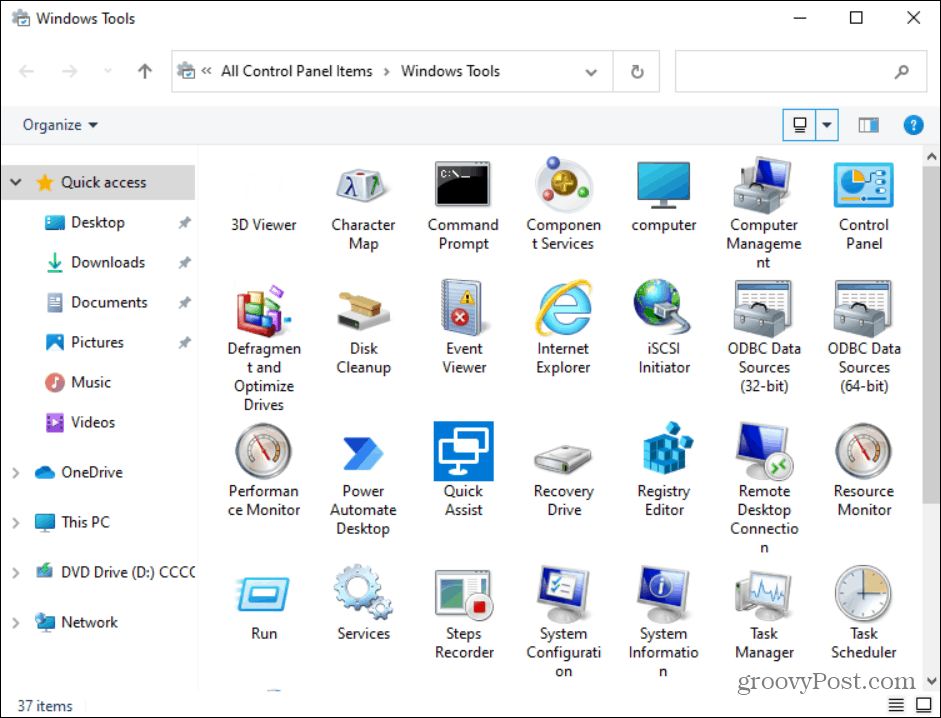
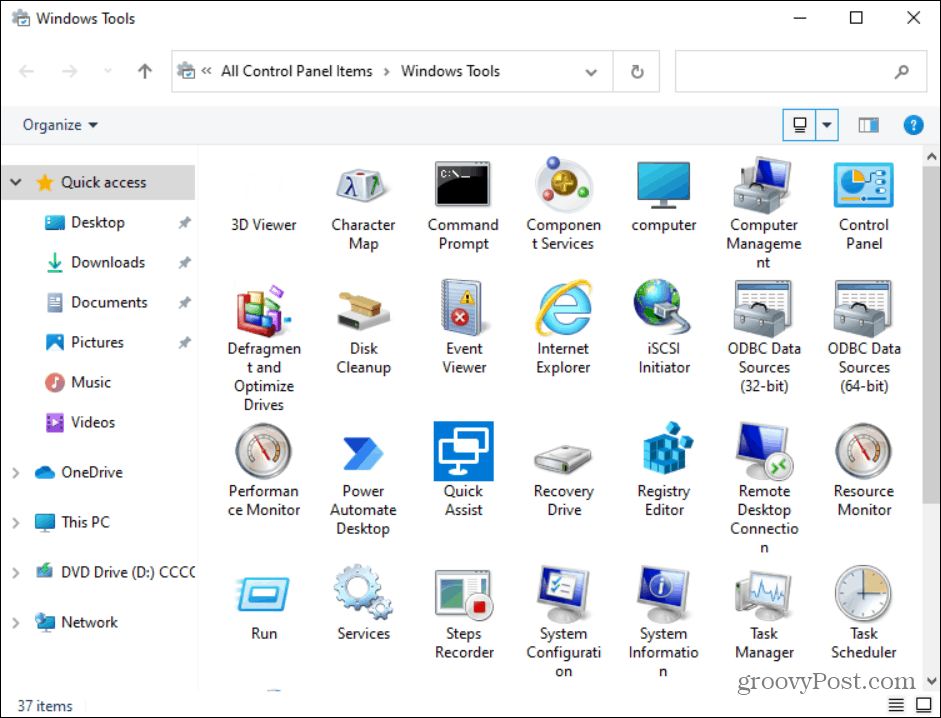
Alors que Microsoft continue de mettre à jour Windows 10, vous pouvez vous attendre à ce que les classiques se déplacent. La société essaie de tout consolider dans la nouvelle application Paramètres. Au fur et à mesure que les choses avancent, nous ferons de notre mieux pour vous tenir au courant de la situation et de la façon de les trouver.
Pour de l’aide supplémentaire avec Windows 10 ou d’autres discussions et actualités approfondies, assurez-vous de rejoindre nos forums Windows 10; c’est gratuit!
